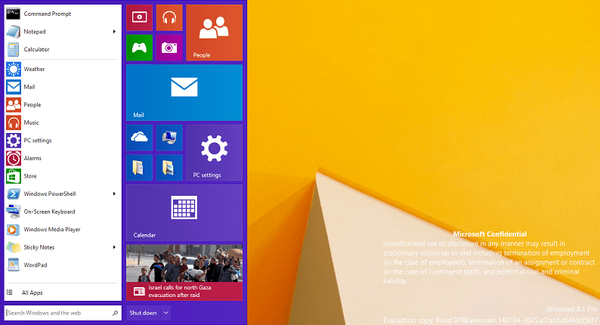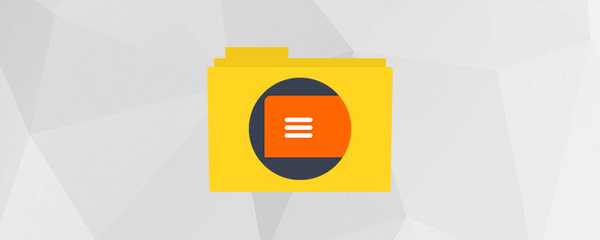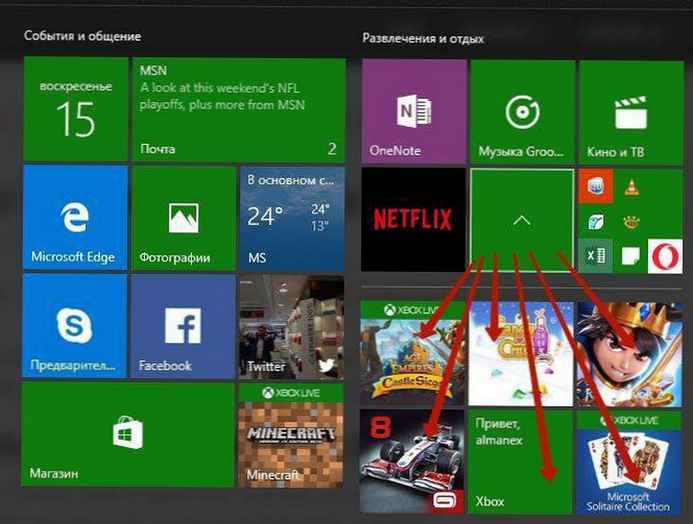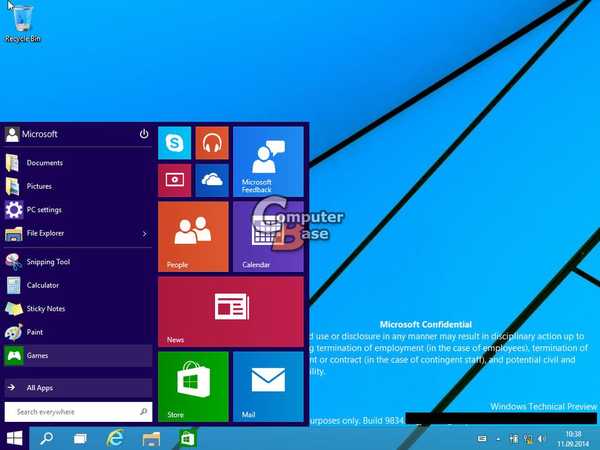У новій операційній системі Windows 10 меню "Пуск" і встановлені програми не синхронізуються, як це відбувається в Windows 8.1. На іншому пристрої або після переустановлення системи все потрібно налаштовувати по-новому. Чому Microsoft так вирішила? Як в Windows 10 відбувається установка раніше придбаних додатків з магазину Windows?
Зручністю підключення облікового запису Microsoft на етапі установки Windows 8.1 є повна готовність стартового екрану до роботи відразу ж при першому вході в систему. Якщо комп'ютер підключений до Інтернету, після установки штатних Modern-додатків в систему встановляться ті додатки, які були присутні на іншому комп'ютері з тієї ж обліковим записом Microsoft. А на стартовому екрані Windows 8.1 плитки будуть впорядковані точно так же, як і на останньому синхронізований пристрої з цією версією операційної системи.

На жаль, але цю специфіку версії-попередниці Windows 10 Нехай не успадкувала. Ні облаштування меню "Пуск" із закріпленими ярликами додатків, ні комплект самих додатків, присутніх на іншому комп'ютерному пристрої з підключеною обліковим записом Microsoft, синхронізовані не будуть, славі не підключай останню як в процесі установки Windows 10, так і пізніше вже при роботі системи.
Такий свій хід компанія Microsoft пояснює низьким попитом на функцію синхронізації облаштування стартового екрану Windows 8.1. Часто останній користувачі на різних пристроях налаштовують по-різному, зміцнюючи інші плитки додатків і вибираючи інші фонові забарвлення. Windows 10, до того ж, є універсальною операційною системою, яка створена для роботи на набагато більшому переліку пристроїв, ніж попередниця Windows 8.1. І навряд чи меню "Пуск", налаштоване, наприклад, для планшета з невеликим екраном, підійде для робочого столу.
Ідея надати користувачеві вибір, синхронізувати меню "Пуск" чи ні, софтверним гігантом, мабуть, не розглядалася.
Винести на стартовий екран Windows 10 ярлики потрібних додатків, не така вже й складне завдання. Але ось про вибір, синхронізувати чи ні встановлені на іншому пристрої додатки, в компанії могли б і подбати. Замість синхронізації додатків, правда, ми отримали більш зручний формат їх нової установки з магазину Windows, ніж це було в попередниці версії 8.1. Проте, цей формат також з деякими недоліками. Всі придбані раніше додатки - як платні, так і безкоштовні - надійно зберігаються в розділі магазина Windows "Моя бібліотека".

В цей розділ перекочували всі додатки, які встановлювалися ще на пристрої з Windows 8.1. Також ведеться історія установки додатків вже в систему Windows 10. При натисканні опції "Показати всі" розкриється повний перелік програм та ігор. Клік по картинці кожного окремого додатка відкриє його інформаційну сторінку в магазині Windows, а клік в кінці графи по значку скачування негайно ж запустить процес завантаження і установки.

Безперечно, це зручно. Але є один нюанс. Чи не кожен додаток (особливо безкоштовне), яке встановлюється в магазині Windows, виправдовує заявлену корисність або функціональність. І з часом невживані додатки скупчуються, роблячи список бібліотеки нескінченно довгим. Тлумачні додатки в цьому списку доводиться вишукувати.

І якщо немає можливості синхронізації встановлених в систему раніше додатків, то Microsoft спромоглася хоча б передбачити функцію видалення непотрібних додатків з бібліотеки магазину Windows. Це б спростило процес вибору для установки потрібних додатків.
Однак і це не найгірша недоробка магазину Windows. Куди більш проблемним є відсутність синхронізації в іграх, які передбачають внутрішньоігрові покупки.

Звичайно, велика частина провини лежить на розробників цих ігор, але ж і Microsoft могла б більш ретельно модерувати контент свого магазину. Так, дограти в тій чи іншій грі до серйозного рівня, придбавши окремі ігрові блага за гроші, з усім цим доведеться попрощатися при переході на інший пристрій або після переустановлення операційної системи.
Відмінного Вам дня!